Creativitatea în editarea fotografiilor oferă numeroase posibilități de a transforma imagini standard în opere de artă. Un efect deosebit de impresionant este silueta umbrei combinată cu un efect de lumină concentrată. Această tehnică nu doar conferă adâncime imaginilor, ci și pune în evidență motivele într-un mod impresionant. În acest ghid, îți voi arăta, pas cu pas, cum să obții acest look creativ folosind Adobe Photoshop.
Cele mai importante concluzii
- Prin utilizarea gradientelor radiale și a opțiunilor de umplere poți crea efecte interesante de lumină și umbră.
- Când decupezi imagini, asigură-te că marginile sunt precise pentru a obține o siluetă curată a umbrei.
- Utilizarea măștilor de strat este crucială pentru a ajusta fin efectul.
Ghid pas cu pas
În primul rând, deschide fotografia dorită în Adobe Photoshop. Am ales o imagine cu o tânără femeie, care oferă fundalul potrivit pentru editarea noastră.
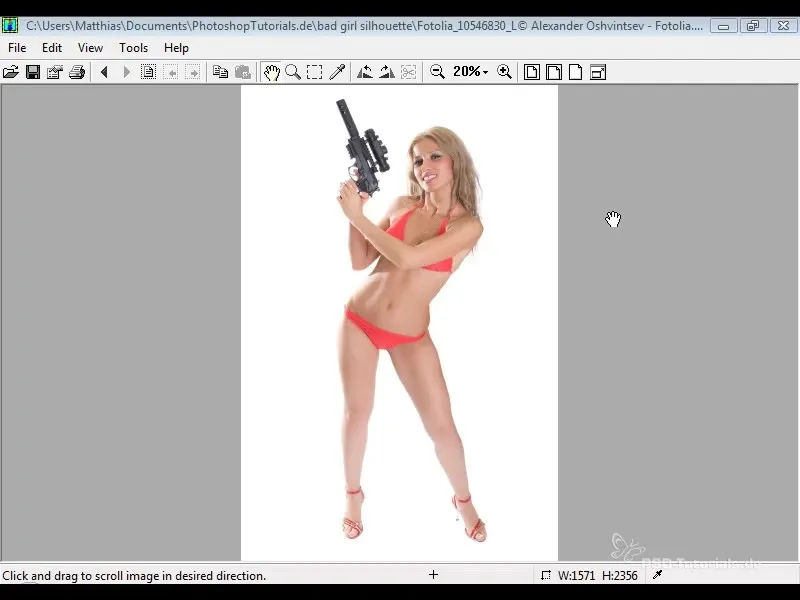
În primul rând, trebuie să creați fundalul cu gradient radial. Pentru asta, dați clic pe fundal ținând apăsat butonul Alt. Acum aveți un nou strat gol. Selectați instrumentul gradient și schimbați culorile de la negru-alb la o combinație de alb, o nuanță de albastru și negru.
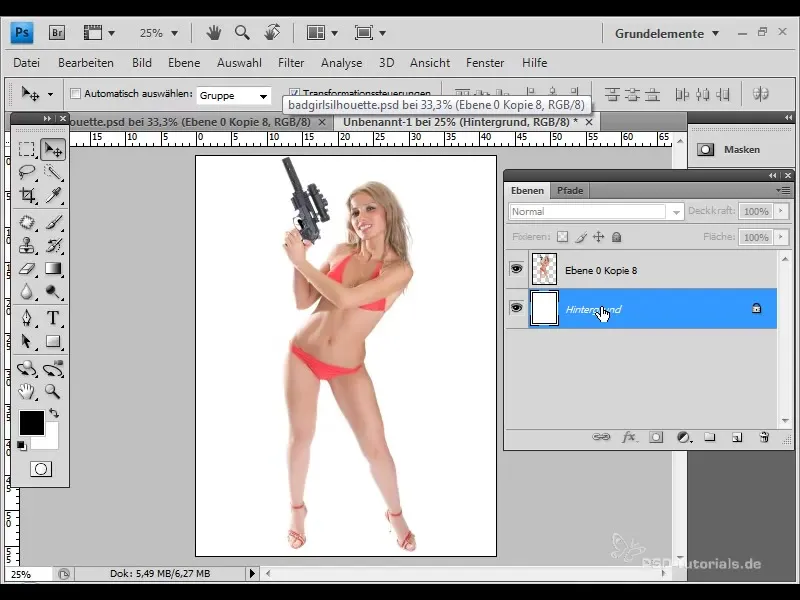
Trageți gradientul peste strat până când vă place rezultatul. Acest lucru va oferi imaginii un efect de fundal emoționant și dramatic.
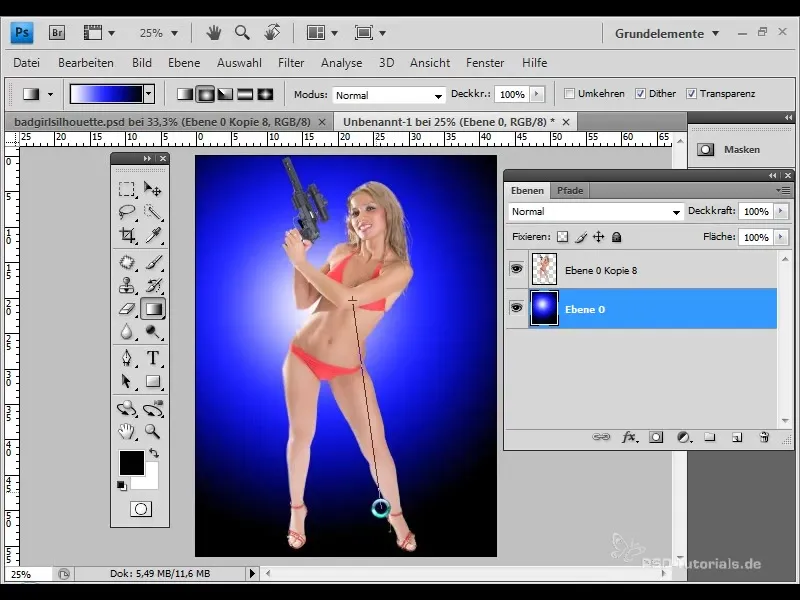
În următorul pas, vom transforma stratul modelului în silueta umbrei. Pentru asta, dezactivați vizibilitatea originalului, selectați opțiunile de umplere și setați suprapunerea culorilor la negru, cu o opacitate de 100%.
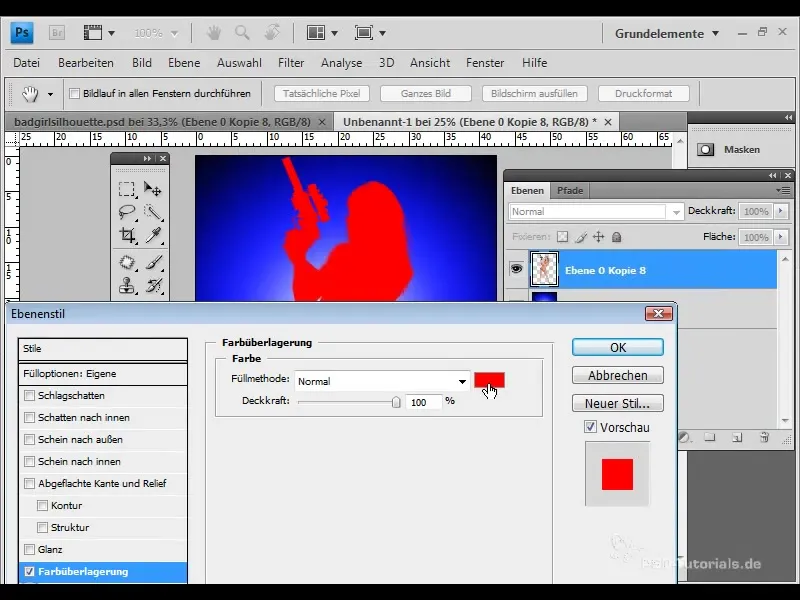
Verificați marginile siluetei umbrei pentru a vă asigura că sunt conturate clar. Inexactitățile sunt normale, în special când lumina vine de la spate - acest lucru poate oferi chiar un caracter interesant efectului.
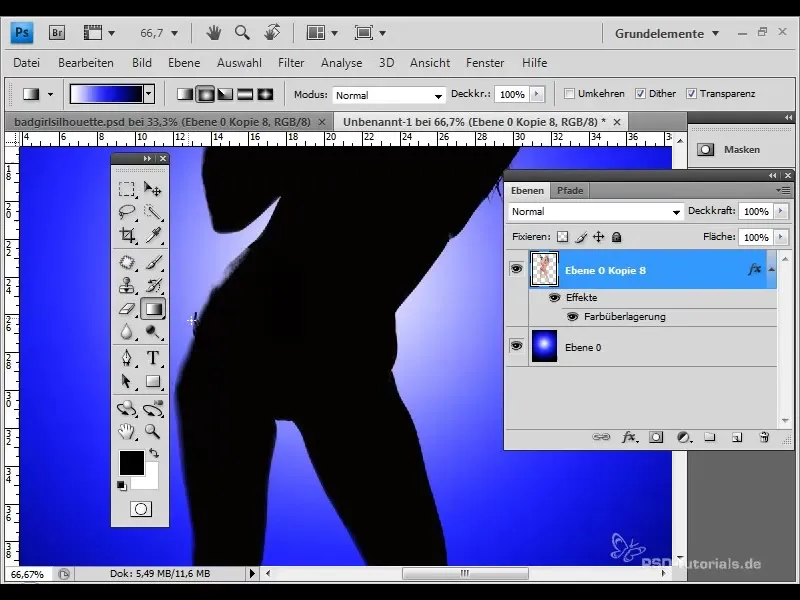
Puteți duplica stratul siluetei umbrei pentru a întări efectul. Apoi, reduceți toate straturile la un singur strat pentru a optimiza performanța.
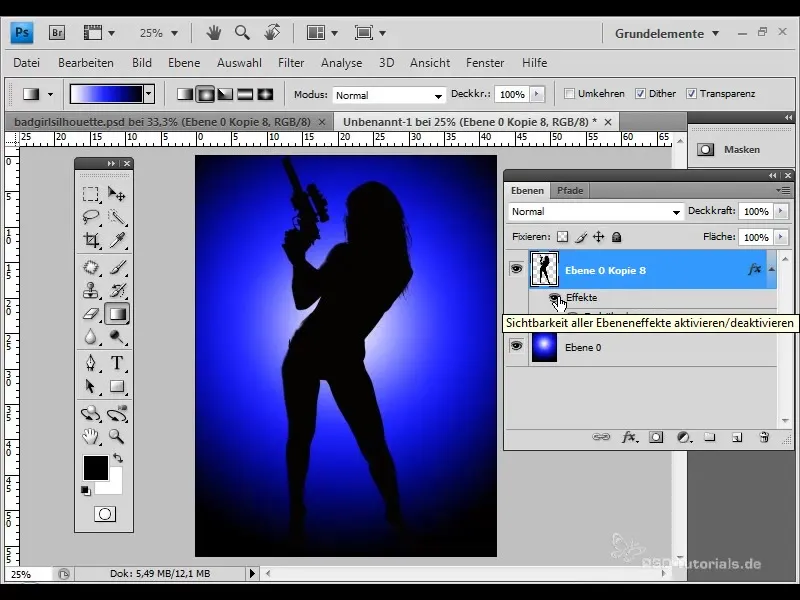
Acum urmează următorul pas: adăugăm câteva puncte mici de lumină concentrată. Rearanjați imaginea pentru a arăta cât mai bine posibil.
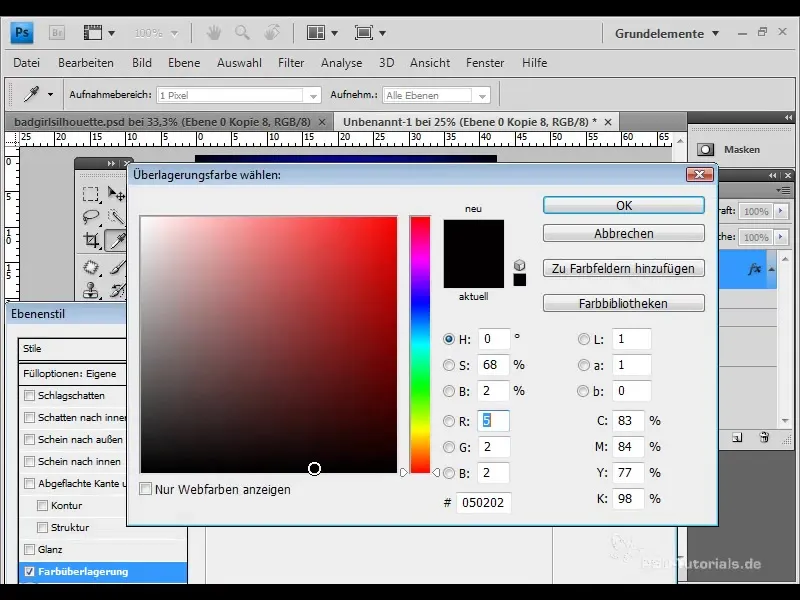
Pentru a crea un efect de sclipire externă, omiteți opțiunile de umplere și selectați „Sclipire externă”. Setați dimensiunea la 4 pixeli și alegeți o culoare albă.
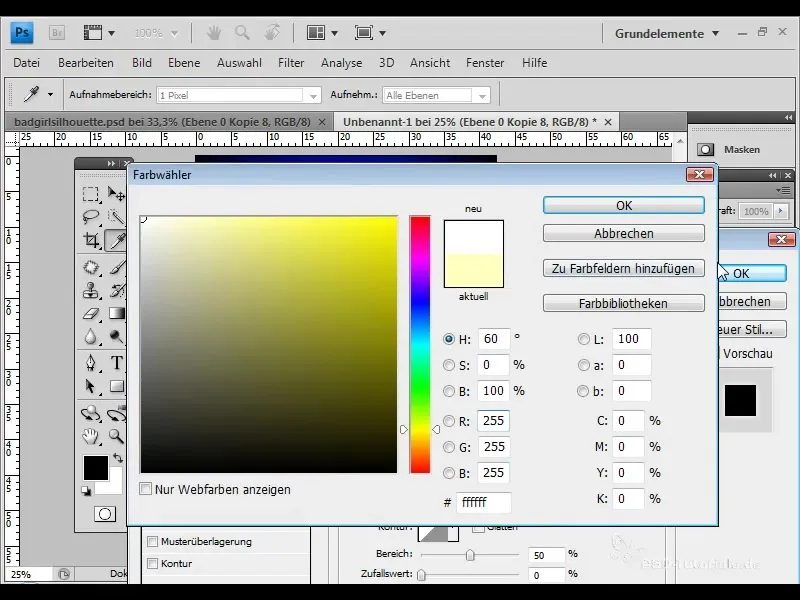
Faceți clic pe „OK” și asigurați-vă că sclipirea este creată ca un strat separat. Modificați ușor forma prin rotire și micșorare, astfel încât să pornească de la picioarele persoanei.
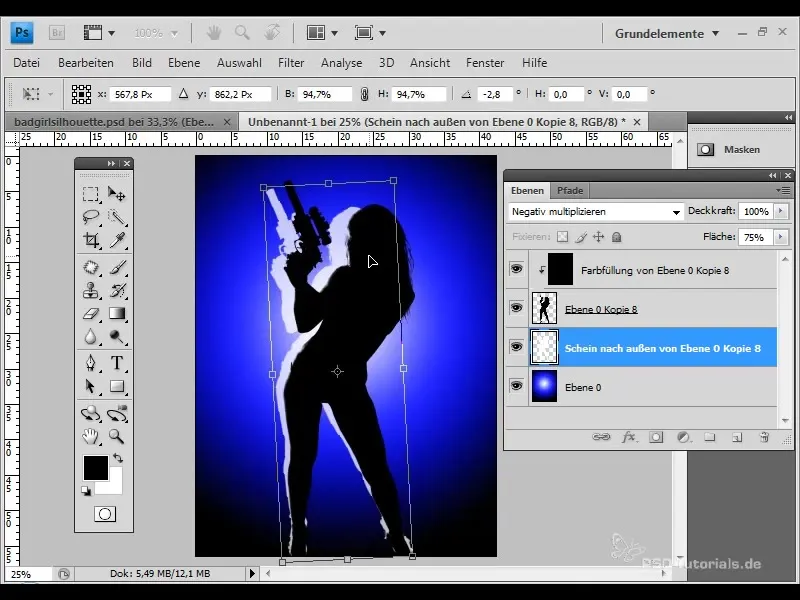
Pentru a estompa sclipirea, convertiți stratul de sclipire într-un obiect inteligent. Acest lucru vă permite să faceți oricând modificări folosind filtrele. Aplicați filtrul de estompare gaussiana și setați raza la aproximativ 20 de pixeli.
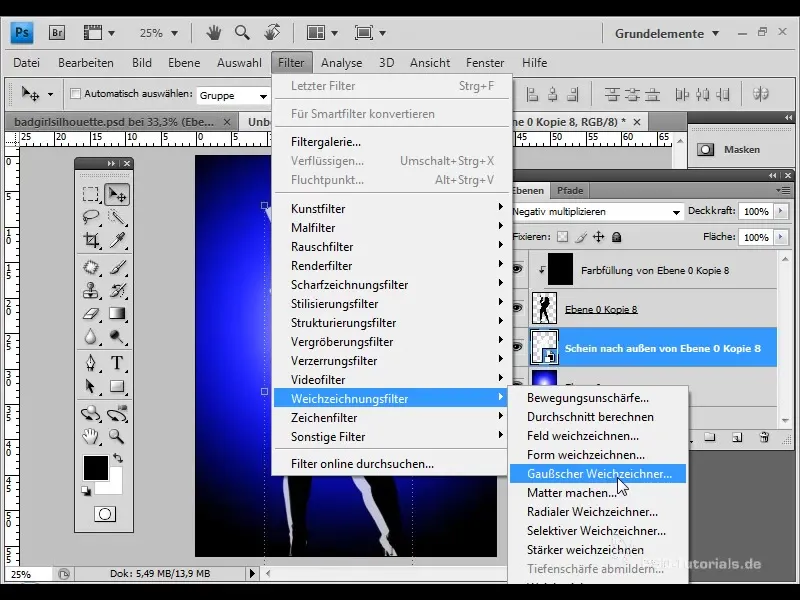
Acum adăugați o mască de strat pentru stratul modelului și selectați un pensul cu o transparență de 45%. Cu acest pensul, puteți adăuga puncte mici de lumină concentrată în locurile care vi se potrivesc.
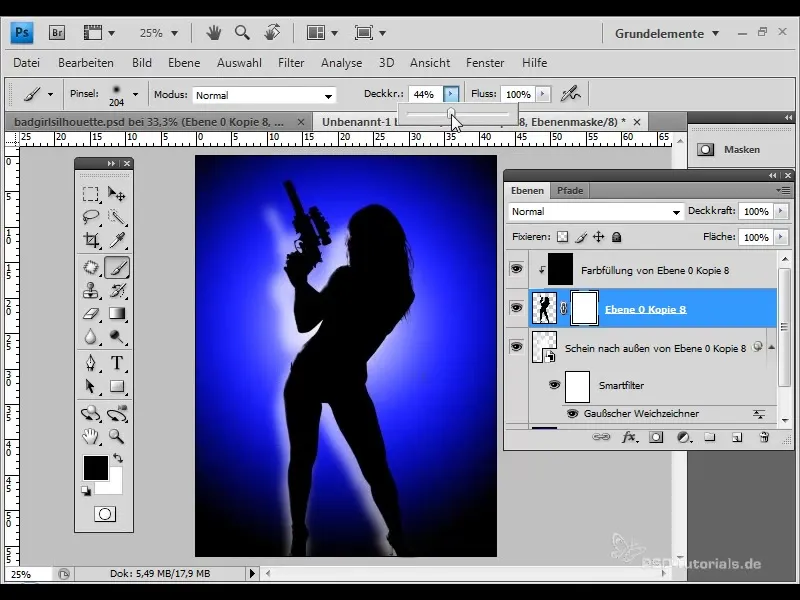
Rețineți că sclipirea externă se întinde până la marginea inferioară a imaginii. Vreau să o atenuez ușor. Adăugați o mască de strat pentru a reduce sclipirea.
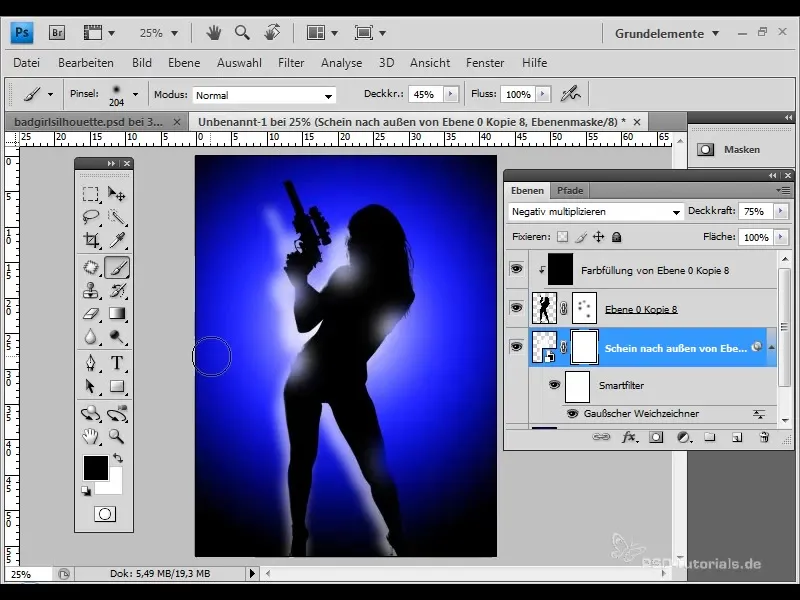
Următorul pas este să creezi un nou strat și să trasezi câteva dungi mici cu pixul pentru a întări imaginea.
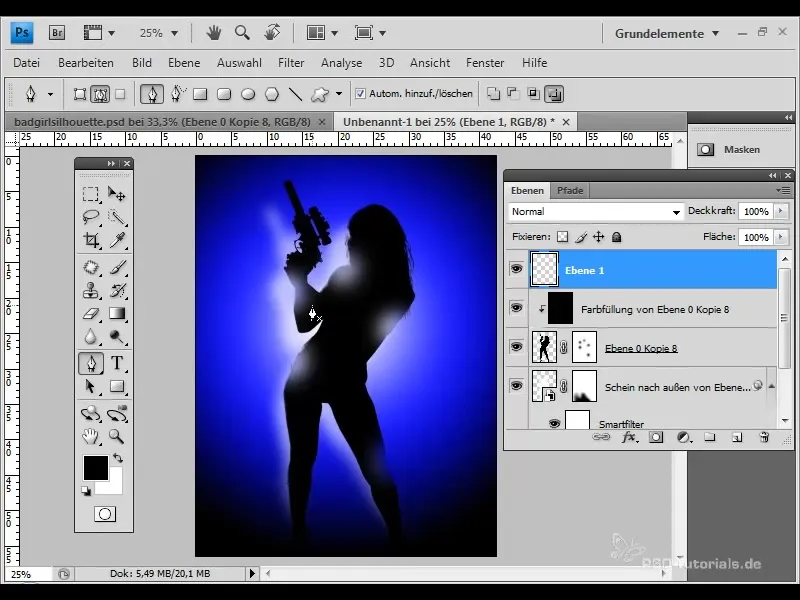
Apăsând pe butonul mouse-ului, creez o curbă.
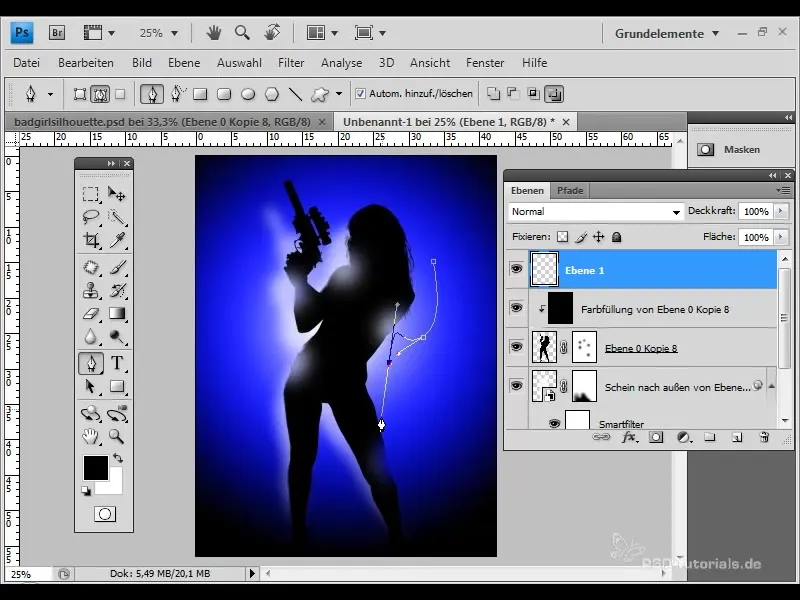
Pentru contur, folosesc o pensulă albă cu o lățime de 3 pixeli. Duplirez acest strat și folosesc efectul de estompare radială pentru stratul de sub, pentru a obține un aspect moale și difuz.
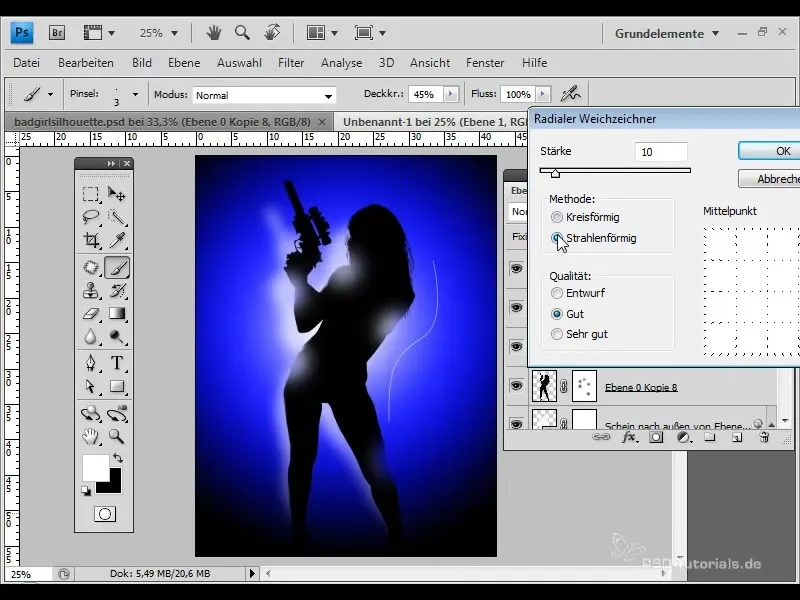
Ar trebui să arate bine. Poți reduce opacitatea stratului pentru a te asigura că efectul nu este prea puternic.
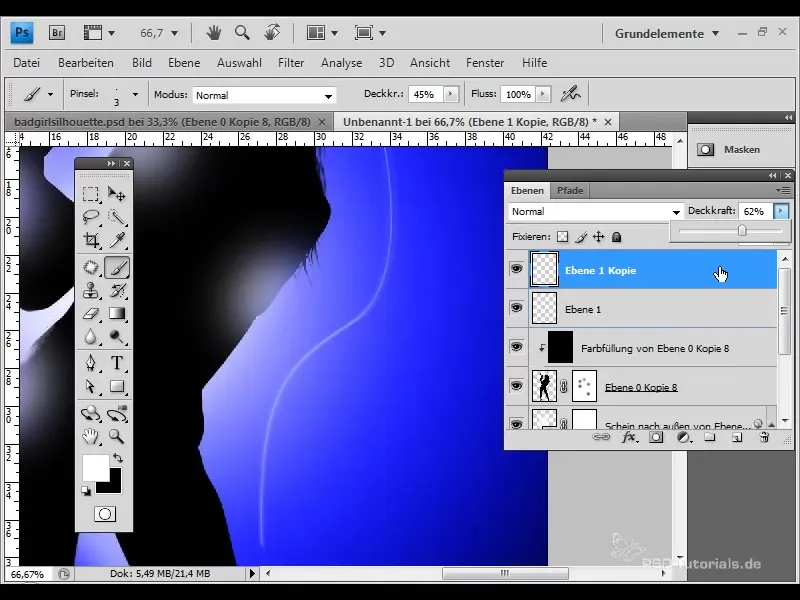
Apoi caută o dungă mai închisă și folosește opțiunea de umplere pentru umbra de flacără. Ajustează culoarea și distanța conform preferințelor tale.
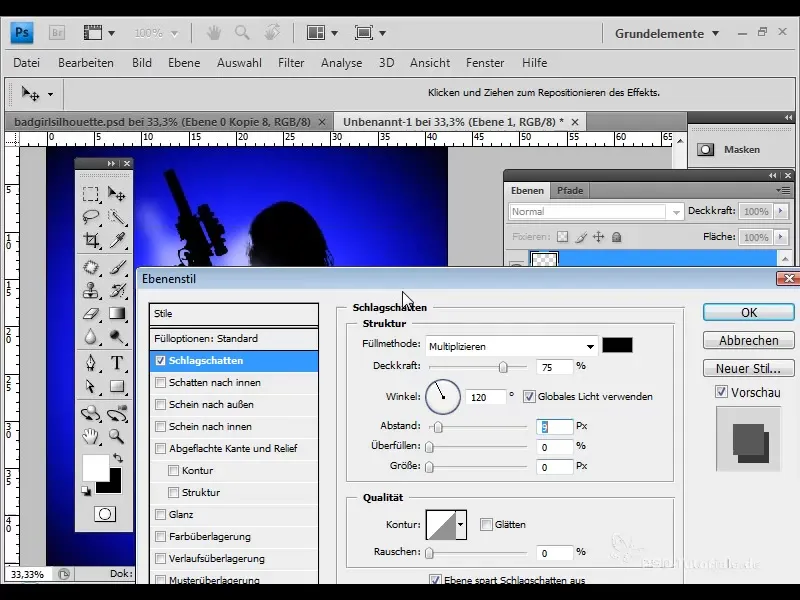
Acum poți duplica straturile și poziționa dungile așa cum dorești.
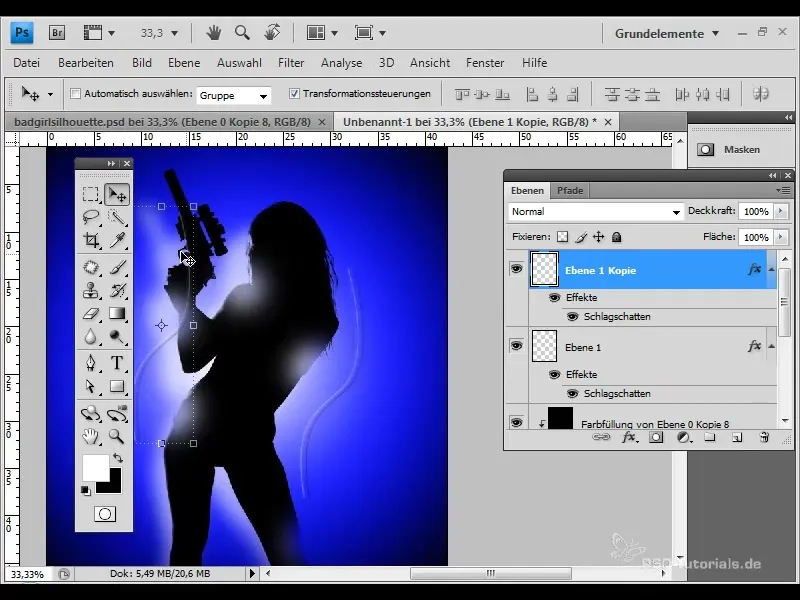
Folosește o masă de strat cu o pensulă neagră, pentru a ajusta lungimea dungilor, dacă este necesar.
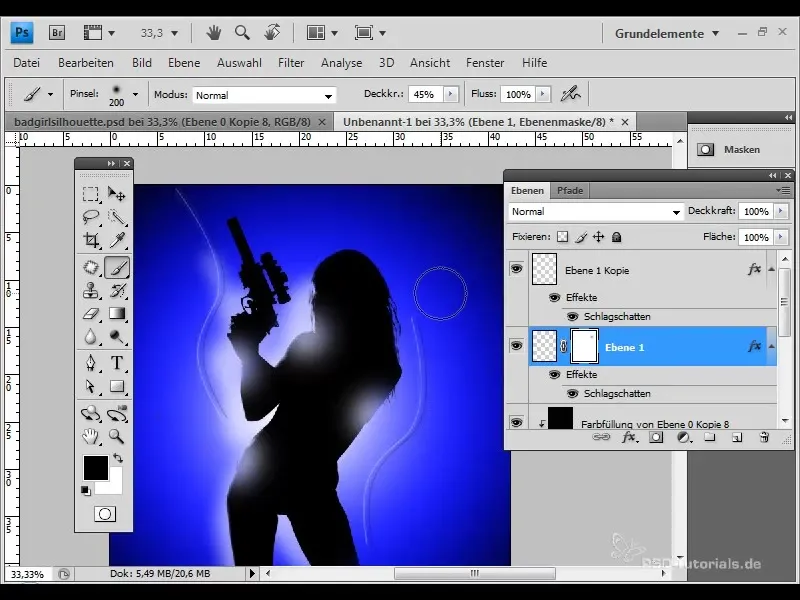
În ultimul pas, folosește o pensulă rigidă pentru a corecta mici imperfecțiuni pe model, pentru a îmbunătăți aspectul general.
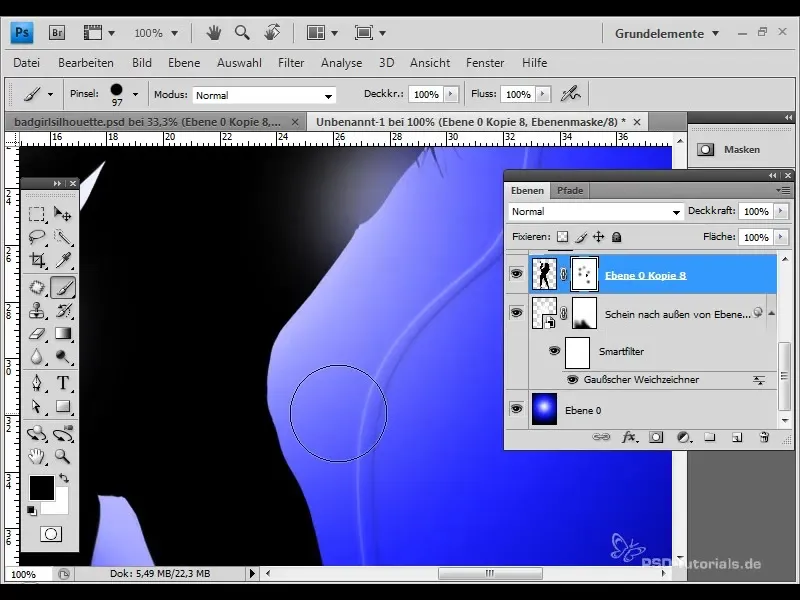
Fondul ar trebui, de asemenea, convertit într-un obiect inteligent pentru a îl rafina. Folosește corecția de obiectiv pentru a ajusta marginile și pentru a sublinia gradientul luminii.
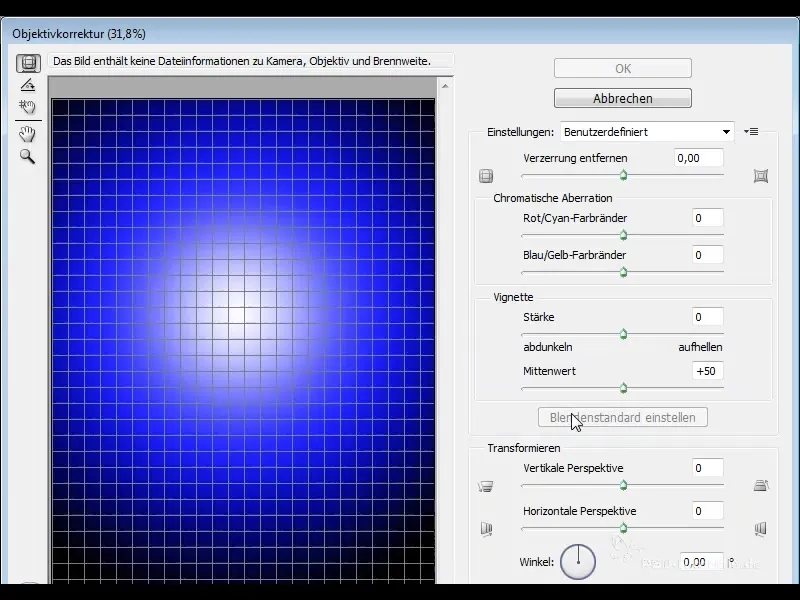
Adaugă acum un strat suplimentar cu o culoare mai întunecată, fără a seta opacitatea prea puternic. Alege o culoare a conturului care să ofere armonie imaginii tale.
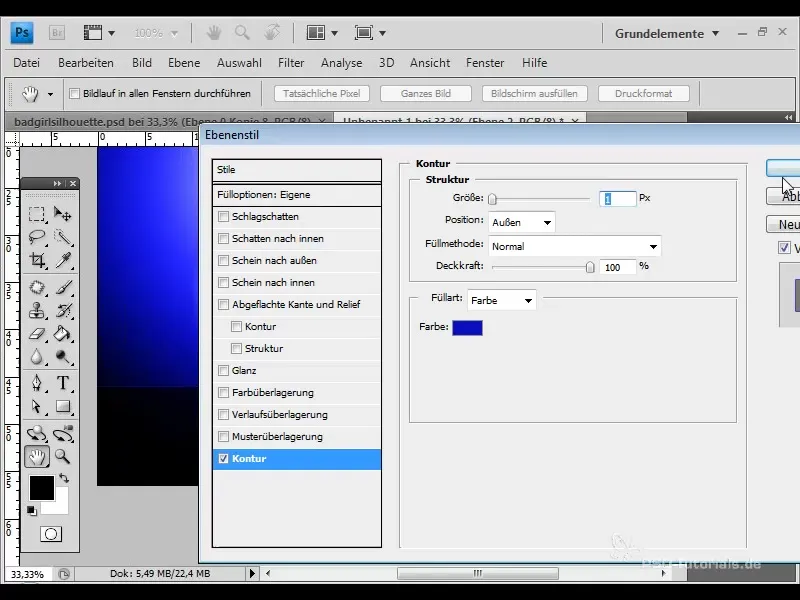
Efectuează ultimele ajustări prin adăugarea unui mic text care completează munca ta.
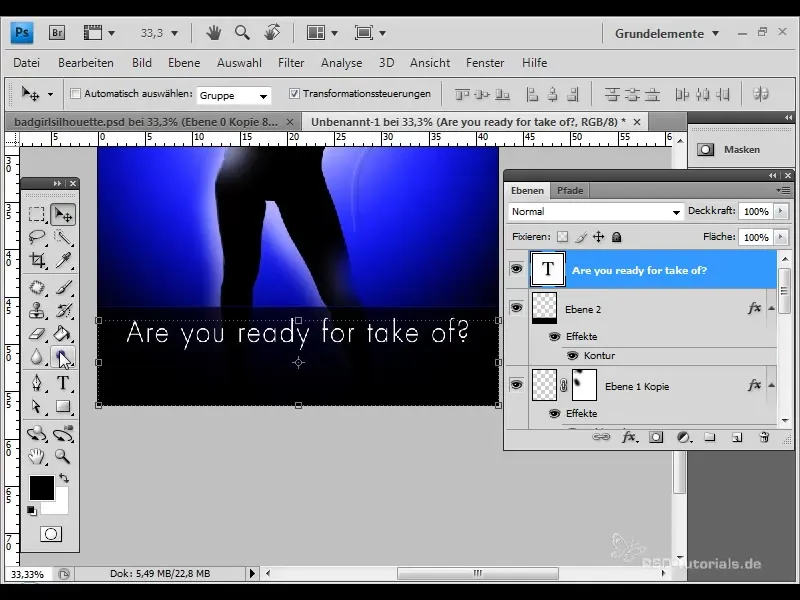
Ai creat cu succes o imagine cu o siluetă impresionantă și un efect de reflexie eficient. Experimentează și cu alte motive pentru a perfecționa efectul.
Rezumat
Această ghidare te-a învățat cum să obții o editare creativă în Adobe Photoshop folosind gradienți radiali, siluete și opțiuni de umplere potrivite. Cu aceste tehnici, îți poți îmbunătăți abilitățile artistice și poți genera efecte vizuale impresionante.
Întrebări frecvente
Cum pot decupa o imagine?Folosește filtrul "Extrage" în Photoshop pentru a marca contururile și pentru a decupa imaginea.
Este important să ajustezi culorile în gradient?Da, alegerea culorii este crucială pentru impresia generală și pentru jocul de lumini din imagine.
Cum poți ajusta efectele fără a pierde imaginea originală?Convertește straturile în obiecte inteligente pentru a putea schimba aplicația filtrelor oricând.


